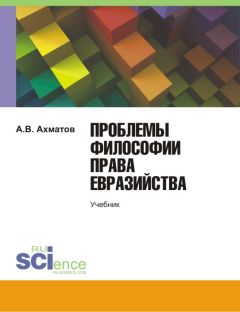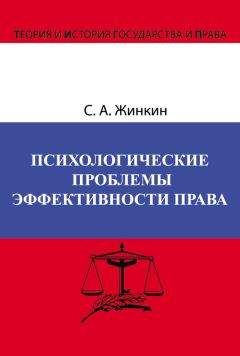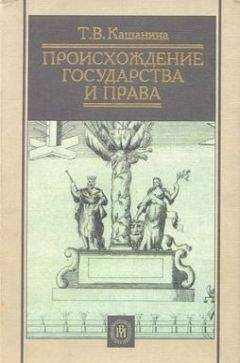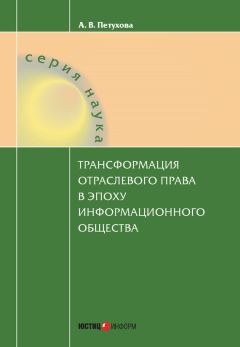Алексей Шашков - Win2K FAQ (v. 6.0)
Если проблема не исчезнет, значит привод не очень хорошо уживается с вашим IDE контролёром. Для устранения этого досадного недоразумения достаточно отключить в BIOS режим UDMA для IDE канала на котором висит рекордер. Это заставит его работать в режиме PIO4, что приведёт к несколько более высокой загрузке процессора при работе с приводом (что не совсем не критично при современных мощностях процессоров), зато избавит вас от проблем с опустошением буфера. DMA режим отключать надо только в BIOS, под Windows он может (и должен) быть включён. Если нет желания отключать UDMA, то можно попробовать выставить привод на отдельный шлейф в качестве Master устройства, в полном одиночестве (без Slave).
(7.21) В спящем режиме w2k не выключает вентиляторы.
Для решения этой проблемы, в BIOS в разделе Power Management (или что-нибудь вроде этого), выставьте режим ST3.
(7.22) Как добиться, чтобы модем брал трубку с n-ного звонка?
Запустите regedit. Добавьте (т.к. исправлять нечего) в секцию:
HKEY_LOCAL_MACHINESYSTEMCurrentControlSetServicesRasManParameters
новую запись NumberOfRings типа REG_DWORD со значением N, где N может принимать значения из диапазона от 1 до 20. Пеpезапyстите слyжбy RRAS.
Если модем оснащен АОH и поднимает трубку для определения номера, можно в *.inf файле модема удалить или закомментировать строку АОH-а:
HKR, EnableCallerID, 1,, "at#cid=1 " после чего переустановить *.inf.
(7.23) Как заменить материнскую плату без переустановки системы?
Перед сменой платы в Device Manager в разделе IDE ATA/ATAPI Controllers поменяйте Bus Master IDE контролёр установленный там на Standart Dual Channel PCI IDE Controller. Если этого не сделать, то при загрузке на новой материнской плате система может не найти жёсткого диска, и Вы получите сообщение про "inaccessible boot device".
(7.24) Модем не хочет звонить в пульсовом режиме.
На самом деле, чаще всего эта проблема возникает потому, что пользователь не может найти, где в W2k выставляется режим набора для соединения. В W2k для этого придётся:
• В окне соединения нажать на Properties.
• В открывшемся окне отметить галочку Use dialing rules из раздела Phone number, и нажать на кнопку Rules в том же разделе.
• В вновь открывшемся выбираем текущее местоположение, нажимаем Edit.
• И только в открывшемся после этого окне можно выставить режим набора, тоновый или импульсный. В этом же окне обратите внимание на номер вписанный под надписью Phone number will be dialed as:
Если это не помогло, то можно попробовать выставить режим набора принудительно, в строке инициализации модема. Например at&p1. Сделать это можно здесь: Control Panel – Phone and Modem options:
• В открывшемся окне переходим на закладку Modems, в списке выбираем нужный, нажимаем на кнопку Properties.
• В открывшемся окне выбираем закладку Advanced, и можем вводить дополнительные параметры в строке Extra initialization commands.
• Кроме этого, если драйвера и сам модем позволяют, выставьте правильную страну в настройках модема.
Проблемы
(8.1) Что то не работает, как найти причину?
Вообще-то, этот вопрос не относится к какой либо из конкретных операционных систем, и опытные пользователи прекрасно знают ответ на него, но анализируя ваши письма мы пришли к выводу, что лишним он не будет. Прежде всего, необходимо локализовать источник проблем. Поиски следут начать с ответа на вопрос: с чего всё началось? Было ли время, когда подобной проблемы не было? Что изменилось с тех пор? Для того, что бы было проще отвечать, можно посоветовать воспользоваться методикой используемой при администрировании больших серверов, и вести журнал изменений, в который записывать все изменения которые были сделаны в настройках системы, и когда что было инсталированно, но в домашних условиях даная методика вряд ли является оправданой. В любом случае, если когда-то проблемы не было, значит, она является решаемой, и не столь важно, даже если не удаётся сразу вспомнить, с чего всё это началось, это просто несколько удлинит дальнейшие поиски.
Для начала, попробуйте поставить последние драйвера на все установленые в системе устройства, особо обратив внимание на материнскую плату и видеокарту. Если и так стоят самые последние, можно попробовать сделать наоборот, и поставить те, что находятся на дисках, которые давались вместе с оборудованием при покупке.
• В Device Manager посмотрите, нет ли IRQ или каких либо других конфликтов.
• Выключите все Power Saving опции, в том числе и screen saver.
• Попробуйте в BIOS установить более высокие значения таймингов памяти (то есть, замедлить её).
• Ставим Video BIOS Casheable – Disabled, Video BIOS Shadow – Disabled.
• Увеличиваем 8 и 16 bit I/O Recovery Time
• Удостоверяемся, что Assign IRQ for VGA – Yes
• Уберите все разгоны (если у Вас что нибудь разогнано), можно попробовать поднять (НЕМНОГО, на 0.05 максимум на 0.1V) напряжение процессора. Не будет лишним проверить работу всех вентиляторов, возможно, что какой нибудь из них неисправен, и система просто перегревается.
• В BIOS отключаем AGP (AGP Aperture size – на минимум), выключаем AGP2x и AGP4x
Если вышеперечисленное не помогает, или по каким то причинам не подходит, то, предположив, что проблема имеет корни в каком либо неисправном устройстве, можно перейти к более решительным мерам.
Удаляем (физически) из системы все устройства, без которых система может работать (оставить только материнскую плату, память, винчестер, и видеокарту), в BIOS отключаем всё, что можно (COM и LPT порты, все Power Options, Assign IRQ for USB (не трогаем Assign IRQ for VGA!)).
Если есть вероятность что проблема с винчестером, в BIOS принудительно ставим ему PIO 4, или даже PIO 2 mode.
Если проблема не пропала, проверяем всё оставшиеся устройства (видеокарту – память – процессор – материнскую плату и винчестер). Наиболее простой способ – установить устройство на другую машину и посмотреть, как оно себя там поведёт.
Если же после удаления всех лишних устройств проблема пропала, то надо по очередиставить удалённые устройства на место, и после КАЖДОГО включать систему и проверять "самочуствие". Если проблема в неисправном оборудовании, то, как правило, таким методом её удаётся локализовать.
Впрочем, далеко не всегда приходится прибегать к столь радикальным методам, зачастую причина лежит на поверхности, и предположительно проблемнуое устройство удаётся вычислить сразу. Наилучшим, в этом случае, является проверить её на другой машине, а лучше и не на одной, крайне желательно, что бы их конфигурация отличалась от Вашей. Если выясниться, что железка всё-таки рабочая, то следует лучше изучить свою машину. Первое на что стоит обратить внимание, какие слоты с какими делят одно IRQ. Обычно, про это можно узнать из инструкции к материнской плате. Если инструкции нет, или лень копаться, то можно сразу попробовать плату в другом слоте (не сработает в случае с AGP видеокартой, в этом случае лучше всё-таки выяснить, какой из PCI слотов дели IRQ с AGP, и посмотреть что в нём стоит). Кстати, это поможет и в том случае, если у Вас неисправен один из слотов. Кроме этого, как это ни прискорбно, встречаются ситуации когда устройство А физически несовместимо с устройством В, например из за недостаточного питания. В большинстве случаев с этим ничего нельзя поделать, хотя бывают счастливые исключения, иногда всё приходит в норму после установки более мощного и качественного блока питания, или, как с некоторыми ASUS'скими матерями, на матери стоит джампер с помощью котрого можно принудительно увеличить питание AGP слота.
Если проблема уходит корнями в програмное обеспечение, то основные принципы решения такие же, удаление всего, что можно, и постепенная установка обратно с проверкой работоспособности системы после каждой инсталяции. Иногда таким методом выясняются очень интересные закономерности. Например, кто бы мог подумать, что установка PGP может привести к сообщению POWER_STAT_FAILURE при выключении машины? Ну и, конечно же, всегда остаётся радикальный метод – полное удаление старой ОС и чистая установка новой. В этом случае не забудьте очистить папку Documents and Settings, W2k не перезаписывает файлы в ней (хотя и грозится), а просто создаёт новые директории. Поэтому, если не чистить эту папку, то после неоднократной переустановки системы там можно будет найти такие папки как User1.USER.000, All Users.WINNT, Default User.001 и множество других. И разобраться, какие из них нужны, не всегда бывает просто.
В случае возникновения каких либо проблем с конкретным оборудованием или програмным обеспечением, лучшее место, откуда следует начинать поиски решения, это служба технической поддержки производителя. Можете быть уверены, они свой продукт знают гораздо лучше чем мы.
И последнее. Если Вы всё-таки решитесь разбирать свой компьютер, то будьте осторожны и внимательны. Не забывайте убедиться что в слоте, в который вы собираетесь что нибудь вставлять, ничего нет, включая пыли. И перед установкой убедитесь, в правильной ориентации вставляемой детали. Потому что пыль обладает определённой токопроводностью, и может вызвать короткое замыкание, да и засунуть DIMM не той стороной не так невозможно, как может показаться…